用U盘安装系统(Windows)
Posted exileriven
tags:
篇首语:本文由小常识网(cha138.com)小编为大家整理,主要介绍了用U盘安装系统(Windows)相关的知识,希望对你有一定的参考价值。
先写Windows的,以后再更新Linux系统的安装方法。。。
好吧,我承认非常丢脸,装系统也装过十来次,但是好几次都是头痛脑胀的,以至于有好几次都是混过去的,事实证明我成功的几次也并不是用U盘安装成功的,记录一下,没有图。
讲一下具体思路好了。
顺利的话,操作流程是这样的:
制作U盘 -> 引导启动 -> 开始安装 -> 安装成功!
然鹅,事实上并不是所有时候我们都能够成功,如果遇到问题,那就请继续往下看吧。
材料:U盘(>=8GB)一只,电脑一枚,还有你咸鱼的脑子和勤劳的双手,若干度电(心累)。
步骤一:制作启动U盘,你需要用启动U盘制作工具制作一个启动U盘,具体的软件我推荐 软通碟 这个软件体积小,然后就是操作比较方便,唯一的要求就是你需要有一只 iso 类型的系统镜像,所以那些 GHO 的镜像大家可以直接找到相关的一键装机软件,然后等着它给你安装那些自带全家桶的软件,我是受不了的,所以我才会有这样一篇帖子来讲怎么安装一个纯净版的系统,至于 iso 镜像怎么下载,这个这个。。。好吧,MSDN(i tell you)上面找到相关系统就可以下载了,有很多可以选择的,win7、win10,好吧说太多了。
步骤二:这个步骤的前提是你已经下载了 iso 镜像并且安装了 软通碟的情况下,好,然后启动软通碟,左上角有一个文件的按钮,点击然后选择你下载的 iso 文件,会出来一个“可引导EFI”,然后我们点击菜单栏的启动,刻录到硬盘,这个时候出来对话框我们选择你插在电脑上的U盘,然后选择刻录方式为 HDD+、格式化、写入(至于刻录校验你要不要决定权在你,要的话当然会更有保障,不要的话会更快,推荐勾上,虽然我有时候勾了有时候没勾),然后静等 20min 左右就可以了。
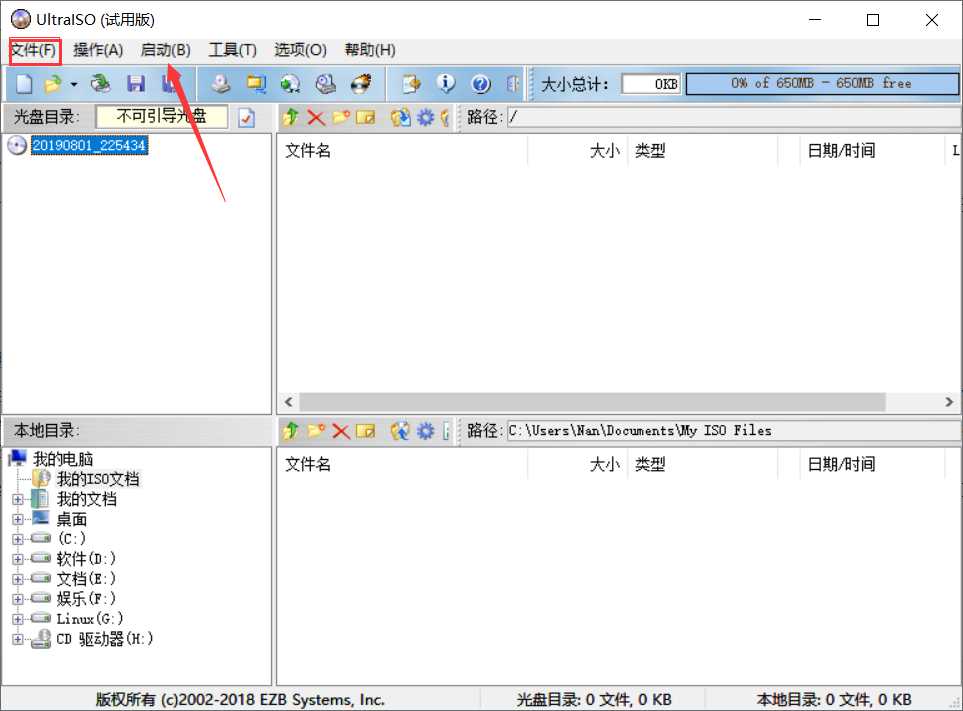
完成之后就到了最关键的环节了。
步骤三:重装系统,首先我们需要查阅资料,找到你的电脑的 bios 启动项是按什么键来触发的,一般来说,华硕电脑的是 ECS 键,其他的电脑或许是ESC、F1、F2、F12等等,差不多就是这些键,按了之后就会出来一个界面,或许是蓝色的,或许是很酷炫的,但总而言之,请你找到其中的某一个磁盘,名字跟你的U盘一样,这个步骤不说了,如果有什么不清楚的还请百度,因为我今天记录的不是怎么设置U盘为启动项 。我们回车之后就能够从U盘启动了,然后选择语言、时区、输入法,下一步,我没有产品密钥。
重点一:如果这个时候你的电脑什么问题都没有,请下一步然后看重点二。如果这个时候你的电脑显示找不到安装介质,先别急着慌,这个时候呢,你也别多想,找你的朋友,或者自己准备一个 PE工具 如老毛桃、大白菜之类的,进入到 PE工具里面之后我们先格式化你之前系统盘所在的分区,一般来讲是C盘,或者利用磁盘工具删除之前,在这之前请务必看清楚格式化的是哪一个磁盘,并且做好数据备份,为了以防万一,请把之前下载的 iso 文件备份两次,然后我们把 iso 文件解压到 C盘,然后我们重启,在系统重启之前请拔掉你的 U盘 以免等会重新启动的时候默认的启动项还是 U盘 启动,然后我们就可以按照提示信息一步步安装系统了。
重点二:如果你在下一步之后选择硬盘的时候它给你一个提示信息,不能选择(这里有很多情况,具体不一一列举)。然后别想太多,网上的教程我都试过,也可能是我没有找对方法,但是我可以很负责任的说,你要是运气不好,可能找了十个教程、花了两个小时还没有解决问题,如果你想试试,没关系,这篇帖子已经完结了,真的,救不了你了。。。如果你信我,请看重点一,操作方式一摸一样,别犹豫,照做就行了,然后喝一杯咖啡的时间系统就装好了。。。
以上是关于用U盘安装系统(Windows)的主要内容,如果未能解决你的问题,请参考以下文章